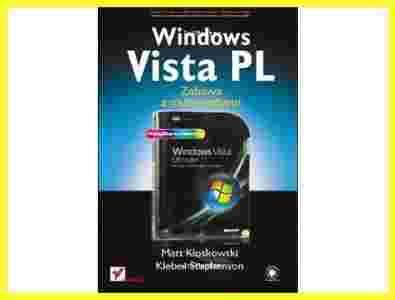Książka jest NOWA,
w stanie IDEALNYM.
Niezależnie od ilości zakupionych książek płacisz tylko jednorazowy koszt wysyłki. Windows Vista PL. Zabawa z multimediami
Wydawnictwo: Helion
Skorzystaj z tego, co w Windows Vista najlepsze i najbardziej potrzebne
- Jak korzystać z ciekawych gadżetów?
- Jak bezpiecznie surfować po sieci?
- Jak obrobić grafikę?
Windows Vista to nowoczesny system operacyjny, stworzony po to, abyś mógł po prostu sprawnie, bezpiecznie i z radością używać swojego komputera i korzystać z internetu. Jeśli nie lubisz opasłych tomów przepełnionych technicznym żargonem, a zależy Ci na zdobyciu praktycznych umiejętności oraz interesuje Cię kilka pomijanych w innych książkach zagadnień, ten podręcznik jest właśnie dla Ciebie!
Dzięki książce "Windows Vista PL. Zabawa multimediami" nauczysz się efektywnie korzystać z najnowszych możliwości systemu Windows. Dowiesz się m.in. jak perfekcyjnie zorganizować swoją kolekcję cyfrowych fotografii, odtwarzać muzykę, montować i obrabiać wideo i zapewnić bezpieczną pracę komputera. Dopasujesz także Vistę do swoich potrzeb i nawet najbardziej wygórowanych oczekiwań! Każdą stronę tego podręcznika poświęcono jednemu tematowi, bogato ilustrując je kolorowymi fotografiami i zrzutami ekranowymi, ułatwiającymi opanowanie zagadnienia i szybkie znalezienie w książce właśnie tego, czego poszukujesz.
- Windows Vista - tworzenie własnego pulpitu
- Nowe gadżety i pasek boczny
- Bezpieczeństwo
- Internet i poczta elektroniczna
- Osobista galeria fotografii i upiększanie zdjęć
- Odtwarzanie i organizowanie plików muzycznych - Media Player
- DVD i własne filmy
- Porządek i nawigacja po plikach i folderach
Wszystko, co musisz wiedzieć, by czerpać radość z pracy z systemem Vista!
Spis treści:
Rozdział 1. To, co w Viście jest najlepsze (19)
Pierwsza dziesiątka spraw do załatwienia od zaraz, jeśli nie poradzisz sobie z nimi na własną rękę
- Zakładki w przeglądarce Internet Explorer 7 (20)
- Zobacz naraz wszystko, co zostało pootwierane (21)
- Za pomocą gadżetów zrobisz szybko to, czego akurat potrzebujesz (22)
- Wyszukiwanie błyskawiczne (23)
- Jak zorganizować (i upiększyć) zdjęcia w swojej galerii (24)
- Wygląd i duch interfejsu Aero (25)
- Wykonywanie kopii zapasowej i przywracanie plików (26)
- Technika "żywych ikon" (27)
- Szybsze wznawianie pracy ze stanu uśpienia (28)
- Kontrola rodzicielska (29)
Rozdział 2. Zmiana sposobu wyświetlania i wyglądu interfejsu (31)
Urządzanie pulpitu po domowemu
- Co to takiego Aero? (32)
- Czy Twój komputer umożliwia działanie Aero? (33)
- Co nowego w menu Start? (34)
- Ustawianie daty i godziny (35)
- Dodawanie zegara innej strefy czasowej (36)
- Instalowanie krojów pisma (37)
- Określanie liczby ostatnio używanych aplikacji (38)
- Regulowanie poziomu głośności (39)
- Zmiana ustawień myszy (40)
- Automatyczne otwieranie programu przy rozruchu Visty (41)
- Korzystanie z paska narzędzi Szybkie uruchamianie (42)
- Dodawanie nowych programów do paska szybkiego uruchamiania (43)
- Ulepszenie paska narzędzi Szybkie uruchamianie (44)
- Dokładanie nowych elementów do paska zadań (45)
- Podgląd otwartych programów (46)
- Praca z paskiem zadań (47)
- Ukrywanie paska zadań (48)
- Powiększanie paska zadań (49)
- Powrót do starego menu startowego (50)
- Tworzenie skrótów na pulpicie (51)
- Dodawanie nowych elementów do menu Start (52)
- Zmiana kolorów okien (53)
- Nadawanie odcienia Twojej ulubionej barwie (54)
- Włączanie i wyłączanie przezroczystości okien (55)
- Zmienianie tła (tapety) pulpitu (56)
- Ustawianie rozdzielczości monitora (57)
- Włączanie wygaszacza ekranu (58)
- Wprowadzanie wyświetlacza w stan uśpienia (59)
- Usypianie komputera (60)
- Wizualne przełączanie okien otwartych programów (61)
Rozdział 3. Wszystkie nowe gadżety i pasek boczny (63)
Są nowe. Są fajne. Naucz się ich używać
- Co to jest gadżet? (64)
- Dlaczego powinniśmy korzystać z gadżetów? (65)
- Co to jest pasek boczny? (66)
- Od czego zacząć pracę z gadżetami? (67)
- Dodawanie gadżetów do paska bocznego (68)
- Dostosowywanie paska bocznego (69)
- Przenoszenie gadżetów (70)
- Usuwanie gadżetów z paska bocznego (71)
- Posługiwanie się gadżetem Zegar (72)
- Korzystanie z gadżetu Notatki (73)
- Korzystanie z gadżetu Kalendarz (74)
- Używanie gadżetu Kontakty (75)
- Stosowanie gadżetu Akcje (76)
- Używanie gadżetu Pokaz slajdów (77)
- Posługiwanie się gadżetem Waluta (78)
- Niektóre z moich ulubionych (79)
- Popularne witryny z gadżetami (80)
- Pobieranie nowych gadżetów (81)
Rozdział 4. Bezpieczeństwo! (83)
Dbanie o bezpieczeństwo komputera
- Dlaczego trzeba się troszczyć o bezpieczeństwo swojego komputera? (84)
- Wszystko, co dotyczy bezpieczeństwa w systemie Vista (85)
- Co to znaczy spyware i malware i w jaki sposób to oprogramowanie dostaje się do Twojego komputera (86)
- Symptomy obecności wrednych programów w komputerze (87)
- Pozbywanie się i trzymanie szkodliwych programów z dala od komputera (88)
- Windows Defender (89)
- Co robić, jeśli podejrzewasz, że uruchomił się złośliwy program, lecz nie możesz go zamknąć (90)
- Co to jest wirus komputerowy i czym się różni od oprogramowania szpiegującego? (91)
- Ochrona komputera przed wirusami (92)
- Rozpoznawanie obecności wirusów (93)
- Znaczenie automatycznych aktualizacji (94)
- Włączanie automatycznego aktualizowania (95)
- Co to jest Zapora systemu Windows? (96)
- Dlaczego należy wykonywać kopię zapasową zawartości komputera? (97)
- Wykonywanie kopii zapasowej plików Twojego komputera (98)
- Wykonywanie kopii zapasowej całego komputera (99)
- Gdzie przechowywać kopie zapasowe (100)
- Odtwarzanie stanu komputera z kopii zapasowej (101)
- Automatyczne składowanie stanu komputera (102)
- Co to jest Service Pack 1 (zwany też SP1)? (103)
- Jak mogę się zaopatrzyć w pakiet SP1? (104)
- Jak zainstalować pakiet SP1? (105)
Rozdział 5. Surfowanie po Sieci (107)
Jak być online szybko i bezpiecznie
- Połącz się szybko z siecią bezprzewodową (108)
- Twój internet i praca w Sieci w domowym zaciszu (109)
- Jak poznać, czy jest nawiązane połączenie z internetem (110)
- Podłączanie się do istniejącego łącza internetowego (111)
- Konfigurowanie połączenia internetowego (112)
- Udostępnianie Twoich plików lub drukarek innym komputerom (113)
- Co to są foldery publiczne i jak je udostępniać (114)
- Pozyskanie najnowszej przeglądarki Internet Explorer (115)
- Co to jest surfowanie po kartach (116)
- Na czym polega wertowanie kart (117)
- Otwieranie wielu kart przy starcie IE7 (118)
- Nie wpisuj całego adresu (119)
- Ulubione (120)
- Przeszukiwanie Sieci za pomocą przeglądarki IE7 (121)
- Używanie innych wyszukiwarek (122)
- Drukowanie stron internetowych (123)
- Pobieranie plików z internetu (124)
- Blokowanie wyskakujących reklam (125)
- Zmiana ustawień blokady wyskakujących okienek (126)
- Co należy zrobić, widząc takie okno dialogowe? (127)
- Co to jest filtr witryn wyłudzających informacje? (128)
- Źródła RSS a IE7 (co to jest źródło RSS?) (129)
- Jak się dowiedzieć, czy witryna ma źródło RSS (130)
- Subskrybowanie wiadomości ze źródeł RSS za pomocą IE7 (131)
- Przeglądanie subskrybowanych źródeł RSS (132)
- Oglądanie źródeł RSS za pomocą gadżetu (133)
- Zaglądanie do historii przeglądania (134)
- Czyszczenie historii przeglądarki (135)
- Internet Explorer 7 i dodatki (136)
- Powiększanie stron (137)
- Włączanie kontroli rodzicielskiej (138)
- Automatyczne ograniczanie dostępu do witryn (139)
- Blokowanie i udostępnianie określonych witryn (140)
- Ograniczenie czasu dostępu (141)
- Ograniczanie korzystania z aplikacji (142)
- Przeglądanie raportów (143)
Rozdział 6. Utrzymywanie kontaktów (145)
Poczta elektroniczna i komunikatory
- Poczta systemu Windows, czyli dokąd zaszedł Outlook Express? (146)
- Importowanie kontaktów (147)
- Importowanie starych wiadomości pocztowych (148)
- Zakładanie konta pocztowego (149)
- Tworzenie podpisów (150)
- Dodawanie podpisu do wiadomości pocztowych (151)
- Wysyłanie zdjęć do rodziny i przyjaciół (152)
- Zaplanuj automatyczne odbieranie wiadomości przez Pocztę systemu Windows (153)
- Postępowanie ze spamem (154)
- Co robić, jeśli spam wciąż przedostaje się do skrzynki (155)
- Co zrobić, jeśli pożądana przesyłka trafiła do folderu Wiadomości-śmieci (156)
- Reguły pocztowe, czyli filtry (157)
- Określanie reguł (158)
- Co to jest kalendarz systemu Windows? (159)
- Zmiana wyglądu kalendarza (160)
- Pilnowanie tego, co masz do zrobienia (161)
- Subskrypcje kalendarzy (162)
- Publikowanie Twojego kalendarza (163)
- Komunikatory a Vista (164)
- Co to takiego phishing i dlaczego jest złem (165)
Rozdział 7. Wydobywanie maksimum walorów z wykonanych zdjęć (167)
Przeglądanie, obróbka i drukowanie
- Przenoszenie fotografii do komputera (168)
- Włączanie i wyłączanie autoodtwarzania (169)
- Przeglądanie fotografii (170)
- Dodawanie zdjęć do galerii fotografii systemu Windows (171)
- Zwiększanie rozmiaru miniatur (172)
- Obróbka i poprawianie zdjęć (173)
- Poprawianie zdjęć zbyt ciemnych lub zbyt jasnych (174)
- Poprawianie zdjęć o słabym kontraście (175)
- Wzmacnianie kolorów (176)
- Szybkie tworzenie zdjęć czarno-białych (177)
- Tworzenie zdjęć w odcieniu sepii (178)
- Kadrowanie zdjęć (179)
- Usuwanie efektu czerwonych oczu (180)
- Obracanie fotografii (181)
- Organizowanie zdjęć w galerii fotografii systemu Windows (182)
- Jak Vista automatycznie organizuje fotografie (183)
- Czym są oznakowania i dlaczego warto je stosować (184)
- Wprowadzenie i zastosowanie nowego oznakowania (185)
- Odnajdowanie zdjęć według oznakowań (186)
- Korzystanie z wielu oznakowań (187)
- Jakie rodzaje oznakowań tworzyć? (188)
- Klasyfikowanie zdjęć i wybieranie najlepszych (189)
- Znajdowanie najlepszych zdjęć (190)
- Oglądanie zdjęć w przeglądarce slajdów (191)
- Uatrakcyjnianie pokazu slajdów (192)
- Zmienianie sposobu oglądania miniatur zdjęć (193)
- Wysyłanie zdjęć pocztą elektroniczną (194)
- Więcej informacji o Twoich fotografiach (definicja metadanych) (195)
- Zmiana atrybutów pliku (196)
- Zamawianie odbitek fotograficznych online (197)
- Drukowanie zdjęć na drukarce (198)
- Sekrety uzyskiwania dobrych odbitek na drukarce - część 1. (199)
- Sekrety uzyskiwania dobrych odbitek na drukarce - część 2. (200)
- Sekrety uzyskiwania dobrych odbitek na drukarce - część 3. (201)
Rozdział 8. Muzyka (203)
Odtwarzanie i organizowanie muzyki w programie Windows Media Player
- Dodawanie plików do swojej biblioteki (204)
- Zestawianie listy odtwarzania (205)
- Tworzenie automatycznych list odtwarzania (206)
- Przeglądanie multimediów w swojej bibliotece (207)
- Znajdowanie pozycji w bibliotece (208)
- Odtwarzanie muzyki (209)
- Zgrywanie płyt CD (210)
- Wypalanie dźwiękowych płyt CD (211)
- Sychro muzyki z urządzeniami przenośnymi (212)
- Udostępnianie multimediów (213)
- Wybierz sobie "skórę" programu Windows Media Player (214)
- Wykorzystanie ulepszeń Media Playera (215)
- Wizualizacje (216)
- Słuchanie stacji radiowych (217)
- Korzystanie z miniodtwarzacza (218)
Rozdział 9. DVD, wideo i tworzenie filmów (221)
Zmień członków rodziny w supergwiazdy
- Zaczynamy - zaimportuj wideo ze swojej kamery cyfrowej (222)
- Zbierz niezbędne elementy: audio, wideo i fotografie (223)
- Utwórz i przechowaj swój projekt (224)
- Wszystko rozgrywa się tutaj (praca z serią ujęć) (225)
- Punktualność jest wszystkim (przycinanie ujęć) (226)
- Dzielenie jest łatwe (podziel swoje klipy) (227)
- Trzymaj fason (dodaj przejścia) (228)
- Oprócz zwykłych efektów są jeszcze efekty specjalne! (229)
- Nie święci garnki lepią (dodawanie narracji) (230)
- Dodaj muzykę (231)
- Dodaj napisy (tytuły i napisy końcowe) (232)
- Można to zrobić łatwiej - użyj autofilmu (233)
- Gotowy do premiery? Najpierw dokonaj przeglądu filmu (234)
- Czas podzielić się z innymi (opublikuj swój film) (235)
Rozdział 10. Przechowywanie, odnajdywanie i przeglądanie plików (237)
Działania na plikach i folderach
- Nawigowanie po plikach i folderach (Eksplorator Windows) (238)
- Dostosowywanie Eksploratora Windows do własnych potrzeb (239)
- Uzyskiwanie informacji o plikach i folderach (240)
- Tworzenie i usuwanie plików i folderów (241)
- Dostosuj swoje foldery (242)
- Zmiana nazw plików lub folderów (243)
- Przenoszenie i kopiowanie plików lub folderów (244)
- Zaznaczanie plików lub folderów (245)
- Zmień widok folderu (246)
- Uwidacznianie i ukrywanie szyb (247)
- Używanie paska adresu (248)
- Błyskawiczne wyszukiwanie plików (249)
- Korzystanie z wyszukiwania zaawansowanego (250)
- Sortowanie plików i folderów (251)
- Grupowanie plików i folderów (252)
- Układanie plików w stos (253)
- Przywracanie plików z kosza (254)
- Zmiana ikony (255)
- Zarządzanie plikami i folderami w stylu Vista (256)
Skorowidz (258)
|